Appliquer des politiques d'accès à l'interface utilisateur
Introduction
En général, les politiques d'accès sont associées à des applications spécifiques, mais vous pouvez également spécifier une politique d'accès qui est évaluée dès qu'un utilisateur tente d'accéder à la plate-forme. Il peut s'agir d'un utilisateur final accédant au launchpad ou d'un administrateur accédant à la console d'administration du locataire.
Dans ce guide, vous apprendrez à appliquer des politiques d'accès à la console de lancement de l'utilisateur final et à la console d'administration.
Prérequis
Les étapes de ce guide utiliseront une politique d'accès intégrée pour exiger le 2FA pour tous les utilisateurs. Si vous souhaitez utiliser une politique personnalisée, vous devrez la créer avant de poursuivre ce guide.
Veillez à ne pas vous enfermer dans la console d'administration
Avant d'appliquer une politique à la console d'administration, assurez-vous que vous pouvez respecter cette politique, sinon vous vous bloquerez. Par exemple, si votre politique exige une authentification à deuxième facteur, assurez-vous que vous avez accès à un deuxième facteur autorisé et activé.
La politique 2FA intégrée utilisée dans ce guide permet d'utiliser n'importe quel facteur 2FA. Il s'agit notamment d'un mot de passe à usage unique à l'adresse électronique associée à votre compte.
Naviguer vers la configuration de l'accès au portail
Dans l'interface d'administration de votre locataire, accédez à la page Sécurité. L'onglet Accès au portail s'affiche à l'ouverture de cette page.
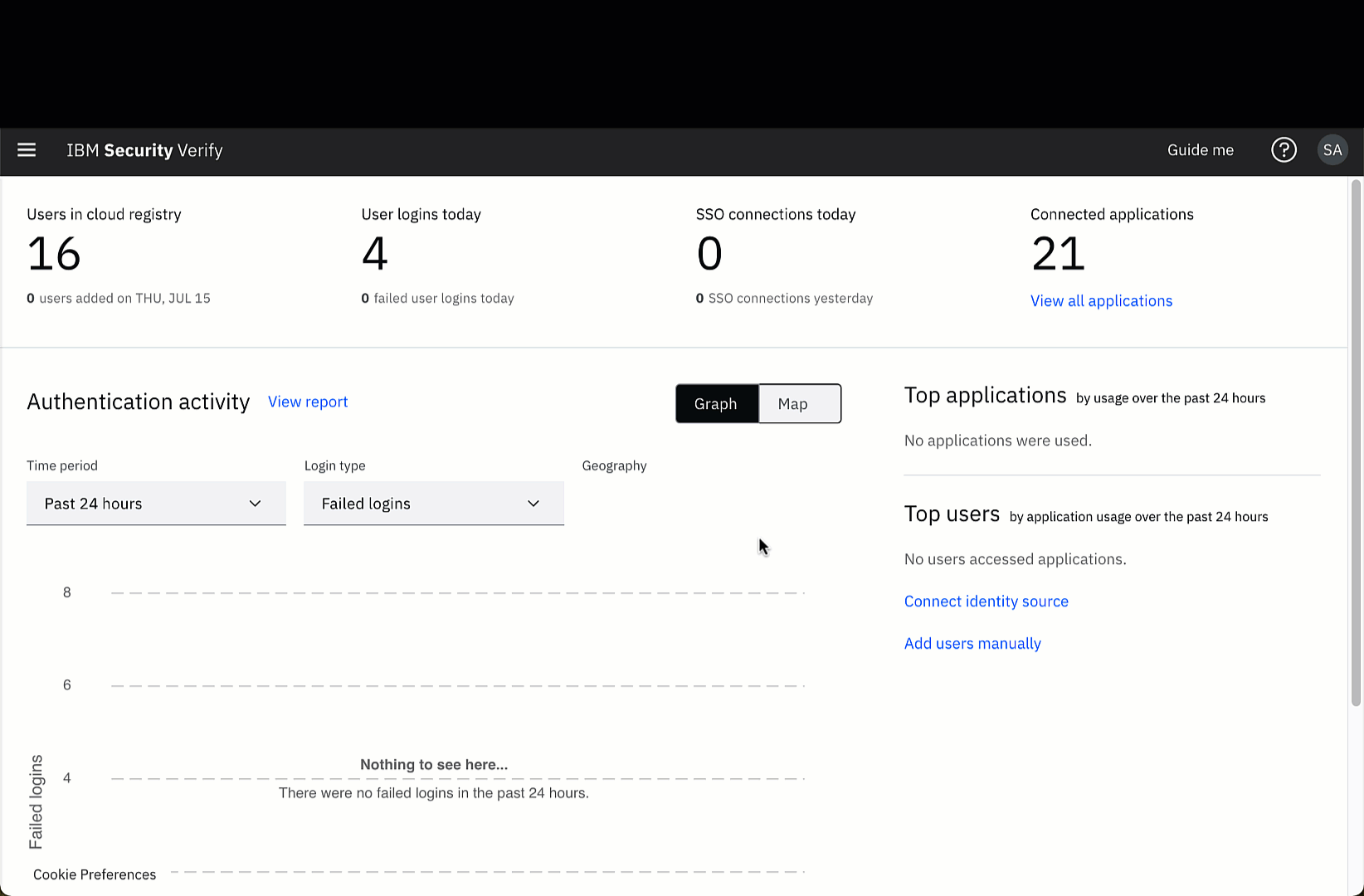
Naviguer vers la configuration des politiques d'accès
Sur cette page, vous pouvez voir que le système utilise la stratégie par défaut pour l'accès à la console d'administration et à la page d'accueil. Vous pouvez constater que la stratégie par défaut est Autoriser l'accès à partir de tous les appareils. Il s'agit d'une politique permissive qui autorise toujours l'accès sans authentification de second facteur.
Sélectionner la politique d'accès à la console d'administration
Pour définir une politique d'accès autre que celle par défaut pour l'accès à la console d'administration, décochez la case Utiliser la politique par défaut, puis cliquez sur l'icône de modification qui apparaît. Une liste des politiques d'accès disponibles s'affiche.
Sélectionnez la stratégie intégrée Require 2FA each session in all devices. Une description de la politique est présentée.
Cliquez sur OK pour accepter la politique. La politique est maintenant affichée dans la section Accès à la console d'administration de l'écran de configuration.
Cliquez sur Enregistrer pour sauvegarder la configuration mise à jour.
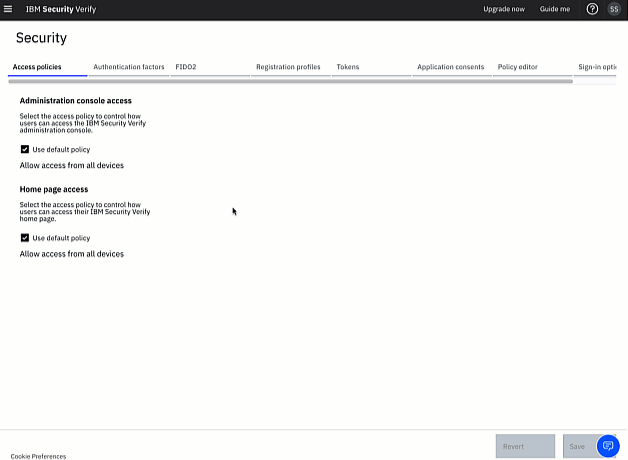
Test
Avec la mise en place de la nouvelle politique, les utilisateurs accédant à la console d'administration IBM Verify devront désormais procéder à une authentification à deuxième facteur avant de se voir accorder l'accès.
La sécurité avant tout
Il est conseillé de laisser la session de la console d'administration ouverte pendant que vous testez la nouvelle politique dans un autre navigateur (ou dans une fenêtre incognito ou privée ). Ainsi, en cas de problème, vous pouvez désactiver la politique en utilisant cette session existante.
Dans un autre navigateur, accédez à la console d'administration de votre locataire Verify. La page de connexion s'affiche.
Authentifiez-vous comme vous le faites habituellement.
Lorsque l'authentification au premier facteur est terminée, la nouvelle politique d'accès est invoquée et vous devez être invité à procéder à l'authentification au deuxième facteur. Si vous avez enregistré plusieurs facteurs, une page de sélection s'affichera. Si vous n'avez enregistré qu'un seul facteur, vous verrez un défi utilisant ce facteur.
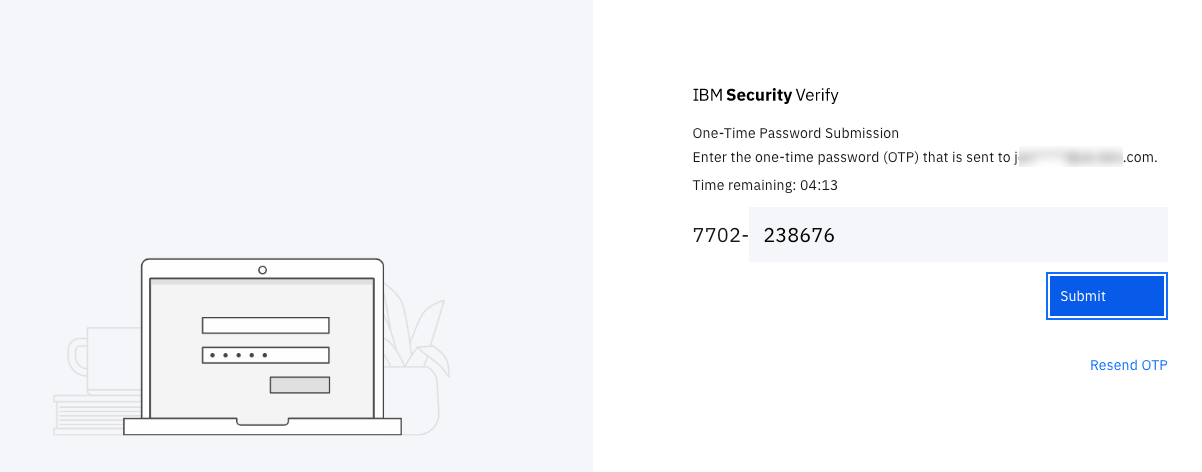
Compléter l'authentification 2FA. Vous pouvez maintenant accéder à la console d'administration.
Si, pour une raison ou une autre, vous ne parvenez pas à effectuer l'opération 2FA, cochez à nouveau la case Utiliser la stratégie par défaut en utilisant la session du navigateur qui est toujours connectée. Cliquez sur Enregistrer pour sauvegarder la configuration.
Updated 3 months ago
